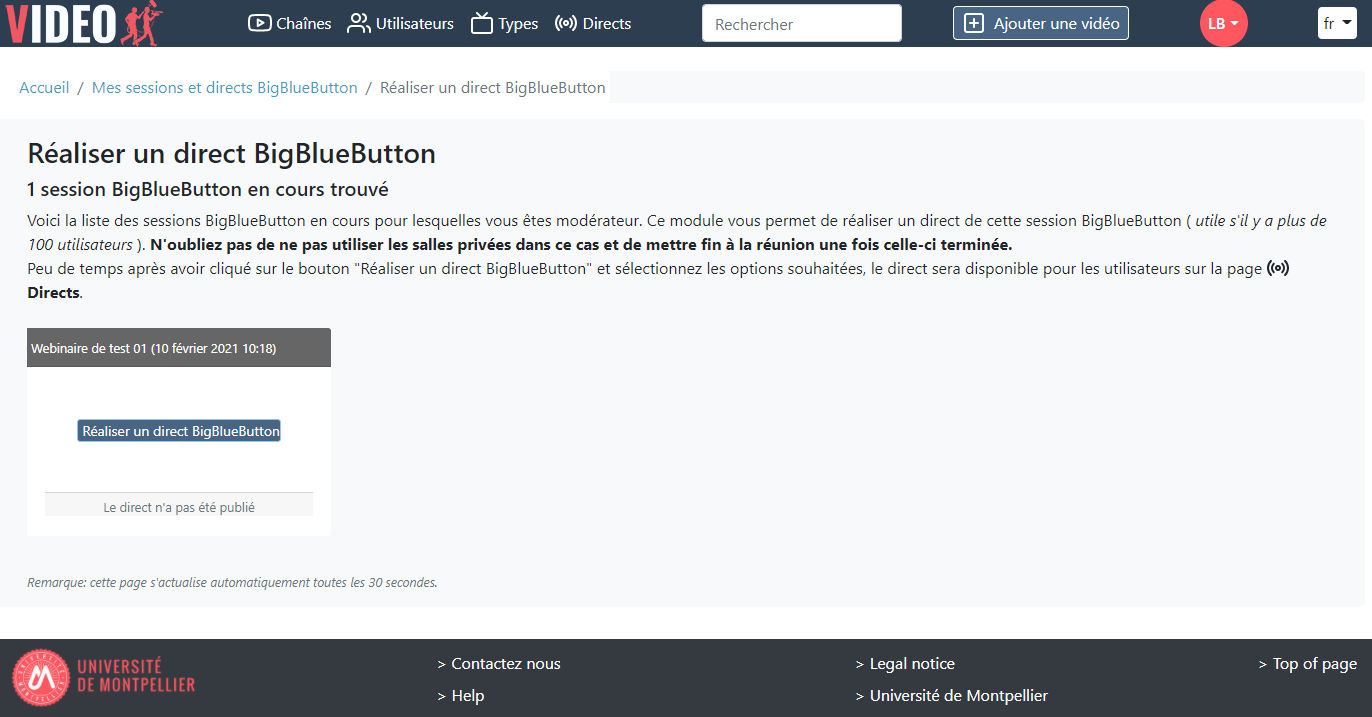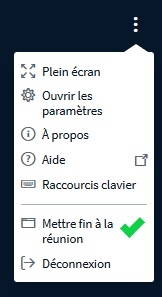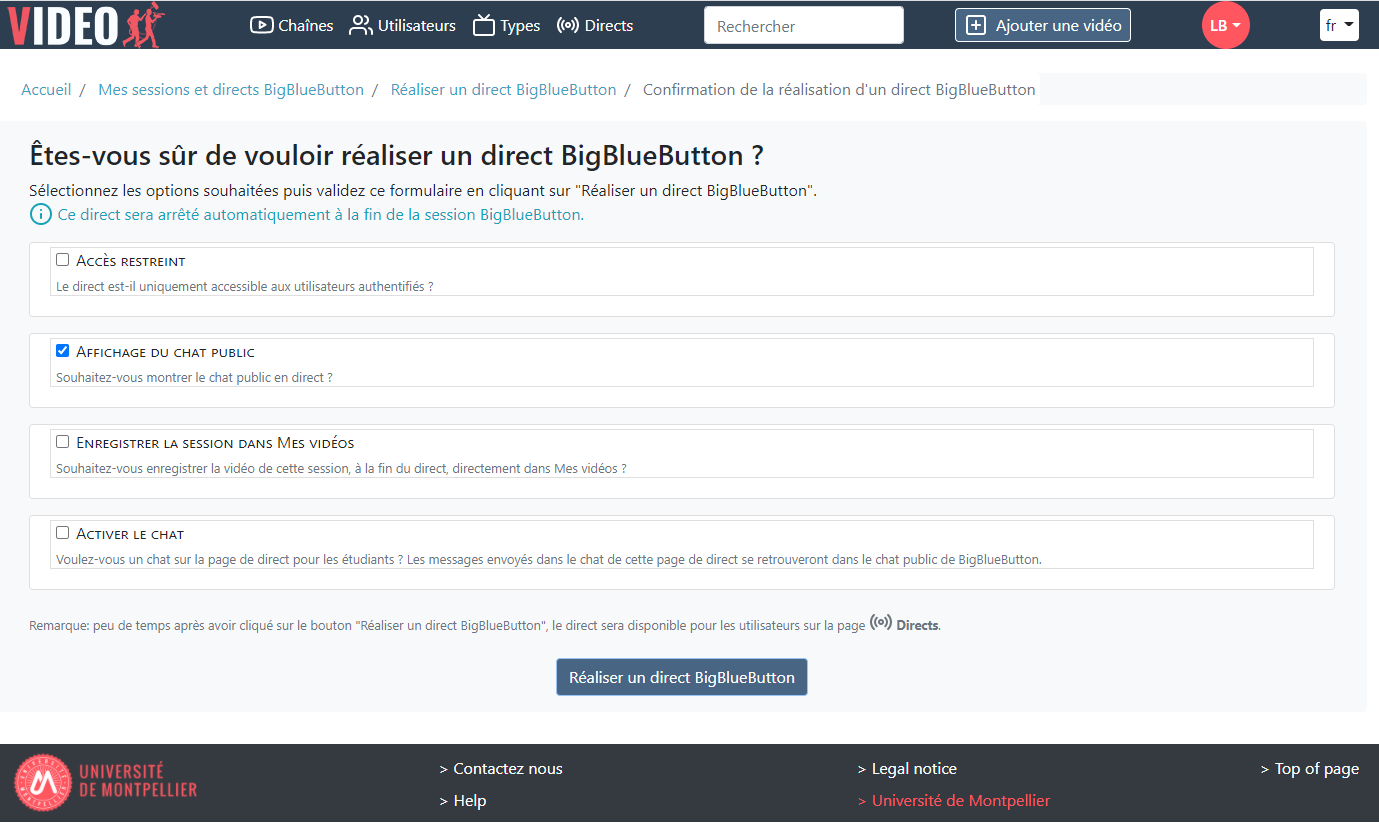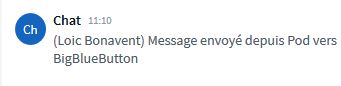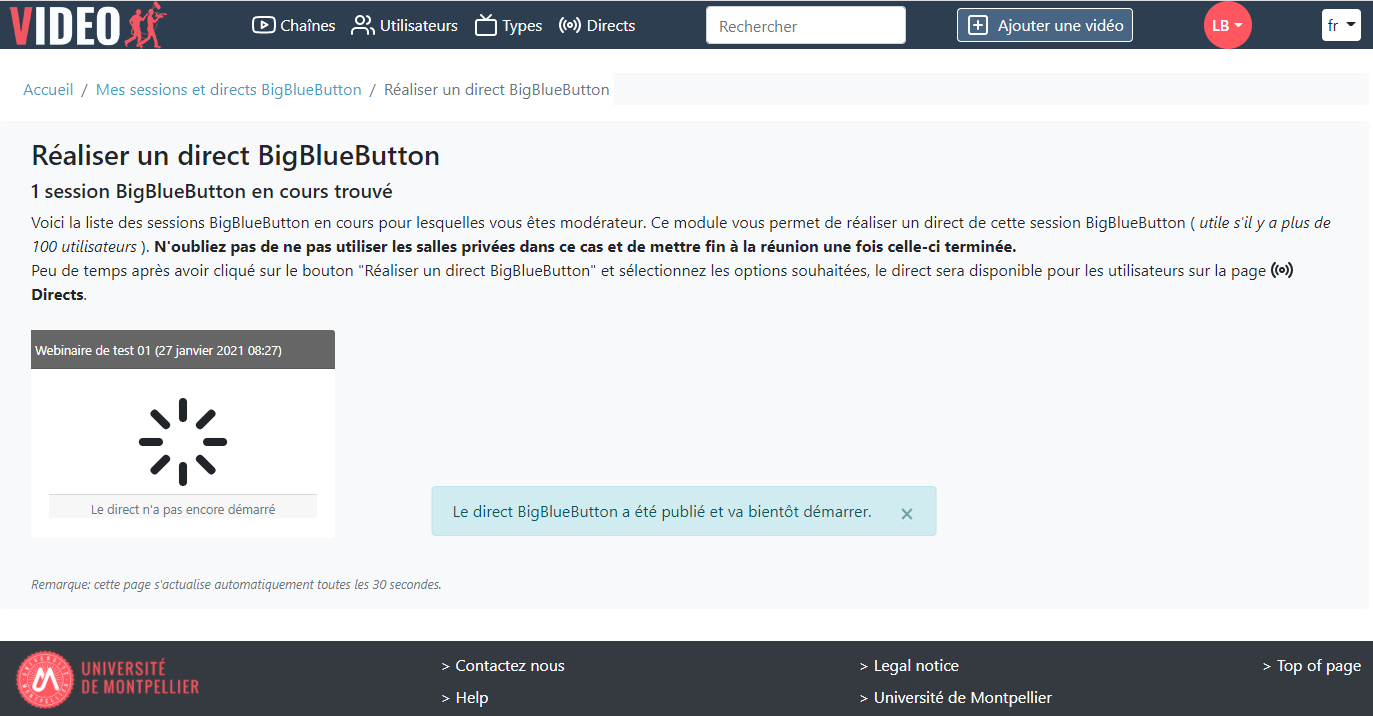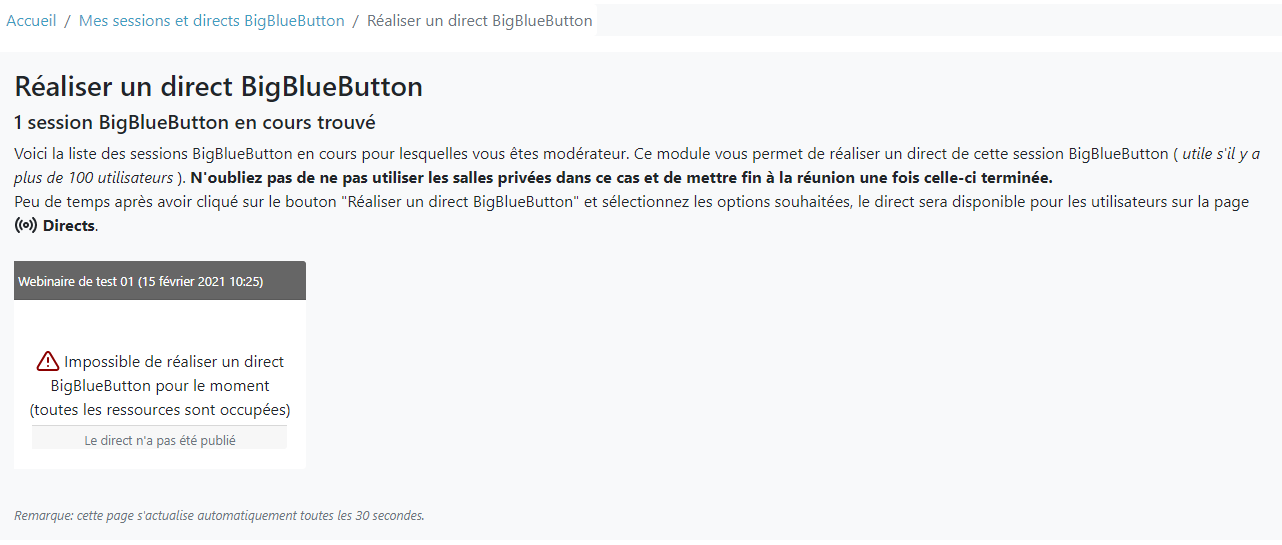...
| Avertissement |
|---|
| Cette documentation ne concerne que la future version de Pod v2.8, prévue en mars avril 2021. |
| Sommaire |
|---|
Contexte et solution apportée
...
- Récupérer régulièrement les informations concernant les sessions en cours, ainsi que les usagers, dans BigBlueButton pour les insérer dans la base de données de Pod.
Cf. le système de publication des présentations Web de BigBlueButton vers Podv2 : https://www.esup-portail.org/wiki/x/AgCBNg Traiter ces données pour permettre aux utilisateurs, connectés dans Pod, de pouvoir réaliser un direct de leur session BigBlueButton en cours,
Avertissement Il ne faut pas que l'utilisateur utilise de salles privées dans BigBlueButton. En effet, le système de salles privées de BigBlueButton ouvre des popups, et il pourrait arriver que le direct n'affiche que l'appel de la popup.
Il faut également que l'utilisateur mette fin à la réunion pour que le direct s'arrête (une déconnexion n'est pas suffisante et le direct continue alors).
- Pour réaliser ce direct, l'utilisateur devra valider les options possibles en validant un formulaire :
Ces options sont les suivantes :- Accès restreint : Mettre l'accès restreint permet que le direct ne soit accessible qu'aux utilisateurs authentifiés, typiquement via le système d'authentification CAS de l'université. Sans accès restreint, le direct peut être accessible à tous.
- Affichage du tchat public : En cas d'activation, le tchat public sera affiche dans la partie gauche du direct.
Enregistrer la session dans Mes vidéos : Cette option permet l'enregistrement de la vidéo du direct en même temps. Cela signifie qu'une fois le direct réalisé, le fichier vidéo sera automatiquement publié en mode Brouillon pour cet utilisateur et sera alors mis automatiquement dans la file d'attente pour encodage.
Info Cette option peut être désactivée dans le paramétrage de Pod et ne sera alors pas affiché aux utilisateurs (cf. explications techniques ci-dessous).
Activer le tchat : Via cette option, un tchat sera affiché dans la page de ce direct de Pod, sous la vidéo en direct. Les messages envoyés dans le tchat de cette page de direct se retrouveront dans le tchat public de BigBlueButton. Ainsi, les étudiants qui consultent la page de direct pourront communiquer avec l'enseignant et autres usagers de BigBlueButton.
Info Pour informations, seuls les utilisateurs authentifiés sur la page de direct pourront envoyer des messages, même si le direct est accessible à tous.
Non authentifié, l'utilisateur obtiendra ce message :
Une fois authentifié, l'utilisateur pourra envoyer un message :
Dans BigBlueButton, le nom de l'utilisateur qui a envoyé le message sera bien entendu affiché :
- Accès restreint : Mettre l'accès restreint permet que le direct ne soit accessible qu'aux utilisateurs authentifiés, typiquement via le système d'authentification CAS de l'université. Sans accès restreint, le direct peut être accessible à tous.
Les étudiants pourront accéder au direct créé automatiquement, via l'onglet des directs de Pod.
Info Le système va créer automatiquement un diffuseur (terminologie Pod) dont le nom correspond à une concaténation de (BBB) et du nom de la session dans BigBlueButton.
Bien entendu, ce diffuseur sera automatiquement supprimé lors de l'arrêt de la session BigBlueButton.
...
| Astuce | ||
|---|---|---|
| ||
Personnellement, sous Cent OS 7, j'ai utilisé les documentations suivantes :
Au final, voici les commandes utilisées : sudo yum check-update curl -fsSL https://get.docker.com/ | sh sudo curl -L "https://github.com/docker/compose/releases/download/1.23.2/docker-compose-$(uname -s)-$(uname -m)" -o /usr/local/bin/docker-compose sudo chmod +x /usr/local/bin/docker-compose docker-compose --version chown %USER% /usr/local/bin/docker-compose -R En cas d'erreur type Permission denied : sudo groupadd docker sudo usermod -aG docker %USER% |
...
| Avertissement | ||
|---|---|---|
| ||
La solution reposant sur le projet Github bigbluebutton-liveStreaming, il est indispensable de s'assurer que ce dernier fonctionne correctement avant d'installer bbb-pod-live |
...
. Pour ce faire, le mieux est de vérifier, au plus tôt, qu'il n'y ait pas de problème en lien avec ce projet et de réaliser un test simple, dès que possible, en suivant la documentation fournie : https://github.com/aau-zid/BigBlueButton-liveStreaming Pour informations, lors de l'exécution de la commande docker-compose up -d, si vous obtenez une erreur de ce style : ERROR: Couldn't connect to Docker daemon at http+docker://localhost - is it running? Cela signifie que docker nécessite d'être exécuté avec des privilèges. Dans ce cas, 2 possibilités :
|
Installation de bbb-pod-live
bbb-pod-live se présente sous la forme d'un simple script PHP (et d'un fichier de référence docker-bbb-pod-live se présente sous la forme d'un simple script PHP (et d'un fichier de référence docker-compose.default.yml). Il faut donc avoir à minima :
...
| Bloc de code | ||||
|---|---|---|---|---|
| ||||
crontab -e */1 * * * * /usr/bin/bash -c 'cd /home/user/bbb-pod-live/; php -f ./bbb-pod-live.php' |
Ce CRON tourne dans mon environnement. Il est possible que vous deviez le modifier à votre convenance, selon votre environement (typiquement /usr/bin/bash ne correspond pas à votre environnement).
Installation et configuration à réaliser sur Pod
...
| Bloc de code | ||||
|---|---|---|---|---|
| ||||
crontab -e */2 * * * * /usr/bin/bash -c 'export WORKON_HOME=/data/www/%userpod%/.virtualenvs; export VIRTUALENVWRAPPER_PYTHON=/usr/bin/python3.6; cd /data/www/%userpod%/django_projects/podv2; source /usr/bin/virtualenvwrapper.sh; workon django_pod; python manage.py bbb main'_pod; python manage.py bbb main' |
Ce CRON tourne dans mon environnement. Il est possible que vous deviez le modifier à votre convenance, selon votre environement (typiquement /usr/bin/bash ne correspond pas à votre environnement).
Configuration dans Pod
Ne pas oublier d'avoir réalisé au préalable la configuration pour la publication des présentations Web (cf. Mise en place de la publication des présentations Web de BigBlueButton vers Pod v2#ConfigurationdansPod).
Dans le fichier settings_local.py, ce système n'utilise que peu de nouveaux paramètres, à savoir :
| Bloc de code | ||||
|---|---|---|---|---|
| ||||
# Allow the users to perform a BigBlueButton live USE_BBB_LIVE = True # Allow users to record their BigBlueButton live USE_BBB_LIVE_DOWNLOADING = True # Number maximum of BBB lives simultaneous managed by the system BBB_NUMBER_MAX_LIVES = 5 |
...
| Info |
|---|
Par exemple, si vous avez configuré BBB_NUMBER_MAX_LIVES = 5, et qu'il y a déjà 5 directs BBB en cours, le prochain utilisateur qui souhaitera démarrer un direct BigBlueButton ne pourra pas le faire; il obtiendra un message correspondant à l'image ci-dessous et devra alors attendre qu'un autre direct soit arrêté. Il est alors important de bien dimensionner l'architecture selon vos besoins. |
Voici alors les 2 possibilités en lien avec le paramétrage :
J'ai déjà configuré la publication des présentations Web en vidéo
J'ajoute alors les 3 paramètres ci-dessus :
- USE_BBB_LIVE, USE_BBB_LIVE_DOWNLOADING (j'ai la possibilité d'utiliser ce , BBB_NUMBER_MAX_LIVES.
Récapitulatif des étapes à réaliser pour l'installation
...